本文将为您介绍OSS加速器的创建、删除以及如何修改OSS加速器容量。
前提条件
支持使用OSS加速器的地域包括:华东1(杭州)、华东2(上海)、华北2(北京)、华北6(乌兰察布)、华南1(深圳)、新加坡
注意事项
加速器域名只支持内网访问。如果您需要缓存通过公网访问的OSS数据,建议您使用CDN服务。
OSS加速器中的缓存数据为单副本。当缓存硬件发生故障时,数据需要从OSS重新预热。预热完成前,访问速度会下降。
创建OSS加速器后,其容量每小时仅允许修改一次。例如,若您在08:10:00创建了加速器或修改了加速器容量,则需等到09:10:00之后方可再次修改。
创建加速器
创建加速器。
登录OSS管理控制台。
单击Bucket 列表,然后单击目标Bucket名称。
在左侧导航栏,选择。
在OSS加速器页面,单击创建OSS加速器。
在开通提示对话框,阅读相关服务条款后单击下一步。
在创建OSS加速器面板中,先选择目标Bucket所在地域支持的加速器可用区,配置对应的加速器容量,再单击下一步。
重要创建OSS加速器后,其容量每小时仅允许修改一次。例如,若您在08:10:00创建了加速器或修改了加速器容量,则需等到09:10:00之后方可再次修改。若创建后立即发现容量配置有误,可删除加速器重新创建并配置其容量。
加速器容量请按照实际业务需求配置。例如:原本50 GB的热数据,在未来几个月内,可能因为业务的快速增长会增加20%到30%。那么就可以将加速器容器配置为70 GB到80 GB左右。
创建加速路径。
在创建加速路径面板,按照以下说明配置各项参数。
参数
说明
加速策略
选择加速器的加速策略。
指定路径加速:指定文件目录访问路径,最多可添加10条。指定后,加速器将只加速以该路径作为前缀的文件。
如果只需要加速少量关键目录并且考虑资源成本,指定路径加速的方式可以更精准地分配加速资源,避免浪费。
加速整个Bucket:加速Bucket内所有文件。
如果业务对存储桶内所有文件的访问速度都有较高要求,且不考虑资源成本的限制,可以选择加速整个Bucket的方式以确保全面的高性能访问。
同步预热
同步预热开启后,通过OSS加速器域名向OSS写入数据时,可使数据同时写入OSS Bucket和OSS加速器空间,下次读取数据时可以通过OSS加速器域名访问OSS加速器空间以获得更低的延迟。普通OSS域名在同步预热模式下,只能访问OSS Bucket无法访问OSS加速器空间。
建议在对数据实时性要求高、频繁读写、对用户体验敏感的场景开启同步预热;而在成本敏感且延迟要求不高、写入频率高但读取频率低、数据量大存储成本高的场景不建议开启。
配置完毕后单击下一步。然后在弹出的请确认设置中的计费项对话框,单击确定。
创建批量预热(可选)。
OSS加速器的批量预热功能可以异步地将OSS数据导入到高性能集群存储,在下次访问这部分数据时提供更低的延迟。若无需开启此功能,直接单击确定按钮,阅读计费信息后即可完成OSS加速器的创建。
修改加速器容量
登录OSS管理控制台。
单击Bucket 列表,然后单击目标Bucket名称。
在左侧导航栏,选择,随后在操作列单击详情按钮。
在OSS加速器详情页面的基本信息区域,单击加速器容量旁边
 图标。
图标。在编辑OSS加速器面板修改加速器容量,单击确定后,再次确认修改。
重要创建OSS加速器后,其容量每小时仅允许修改一次。例如,若您在08:10:00创建了加速器或修改了加速器容量,则需等到09:10:00之后方可再次修改。

修改完后,单击确定。
删除加速器
请注意,删除加速器仅会清除加速器内缓存的数据,存储在OSS桶中的数据不会受到影响。
登录OSS管理控制台。
单击Bucket 列表,然后单击目标Bucket名称。
在左侧导航栏,选择。
在OSS加速器列表操作列单击删除按钮,或单击详情按钮跳转OSS加速器页面在基本信息区域,单击右上角的
 图标。
图标。最后在删除加速器弹出框输入加速器名称,单击确定后删除。
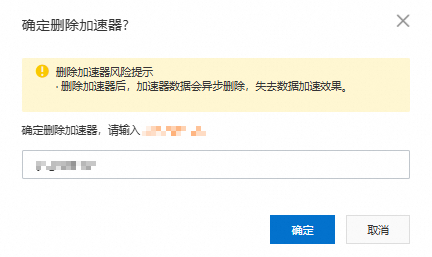
后续步骤
OSS加速器可以通过OSS常用开发者工具以及OSS SDK进行相互配合使用。具体操作,请参见使用加速器。
